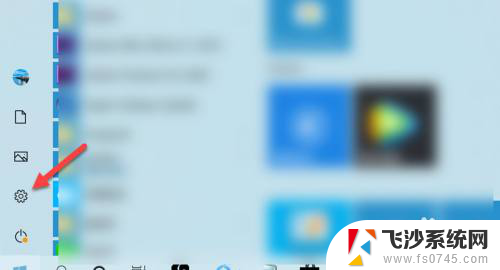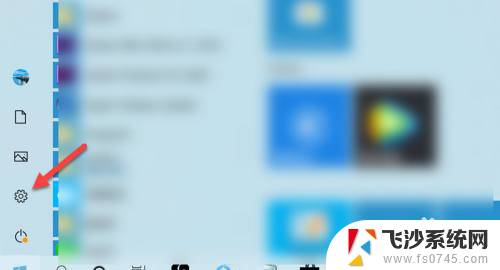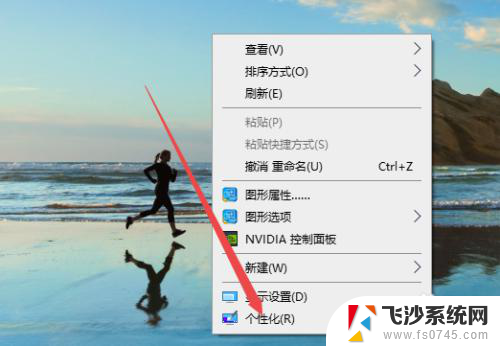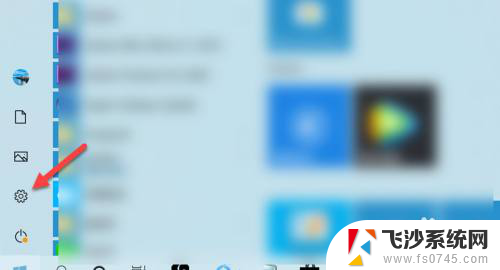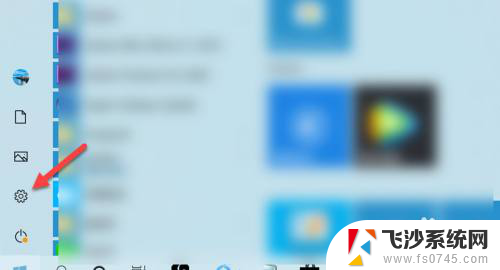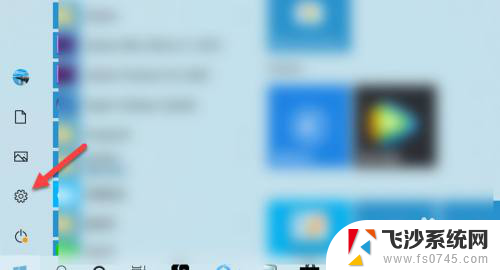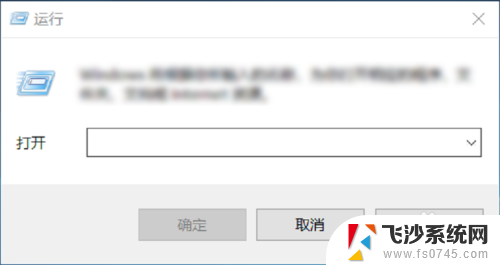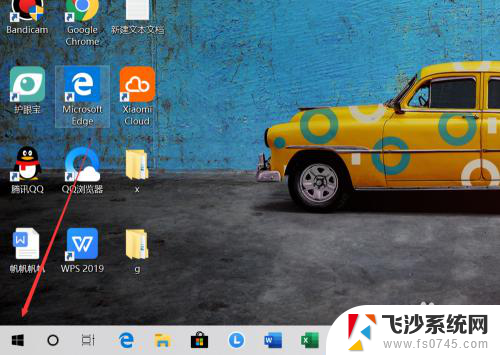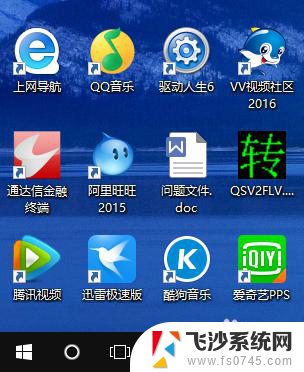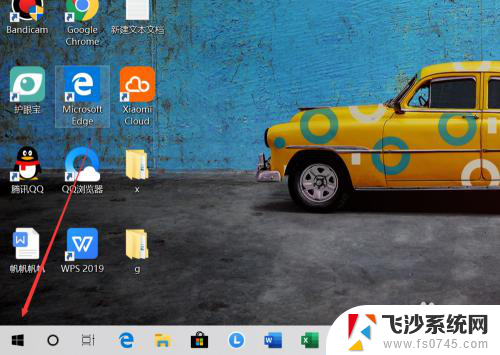电脑怎么增加字体样式 Win10系统怎么修改字体样式
更新时间:2024-04-25 13:47:40作者:xtang
在Win10系统中,修改字体样式是一项非常简单的操作,用户可以通过在控制面板中找到字体选项,然后选择调整字体大小来增加字体样式。用户还可以通过在个性化设置中选择字体来修改系统中的默认字体样式。通过这些简单的步骤,用户可以轻松地调整字体样式,使其更符合个人喜好和需求。这些操作不仅可以提升用户体验,还可以让电脑界面更加个性化和美观。
方法如下:
1.打开电脑开始界面,点击设置图标。
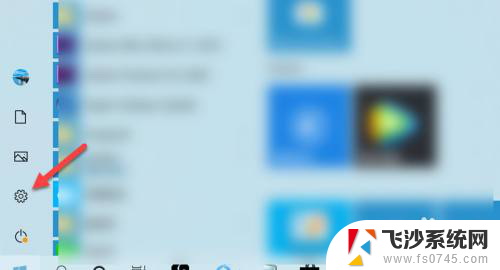
2.进入设置界面,点击个性化。
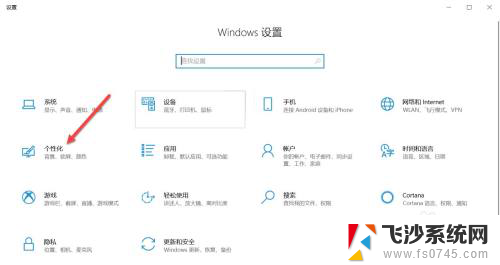
3.进入个性化界面,点击字体。
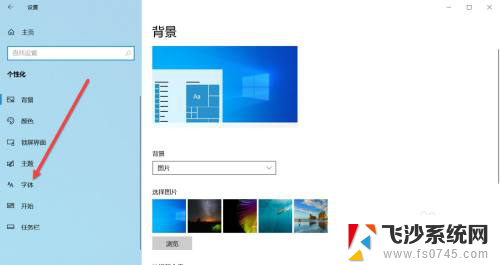
4.点击所有语言,可根据语言来筛选字体。
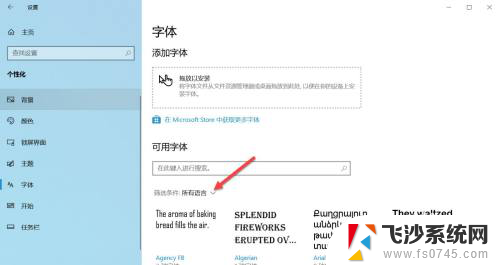
5.在弹出的菜单栏点击中文简体。
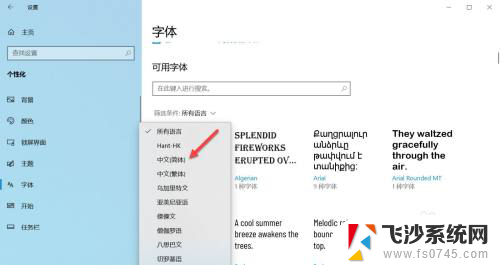
6.页面显示中文简体模式下所有字体样式,可根据个人喜好选择字体样式。
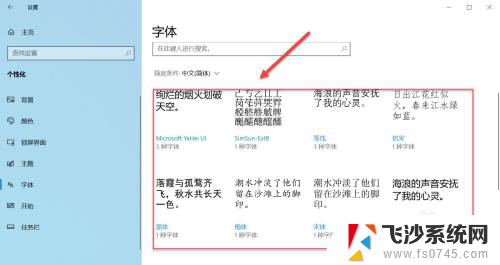
以上就是电脑如何增加字体样式的全部内容,如果还有不清楚的用户,可以参考以上小编的步骤进行操作,希望能够对大家有所帮助。